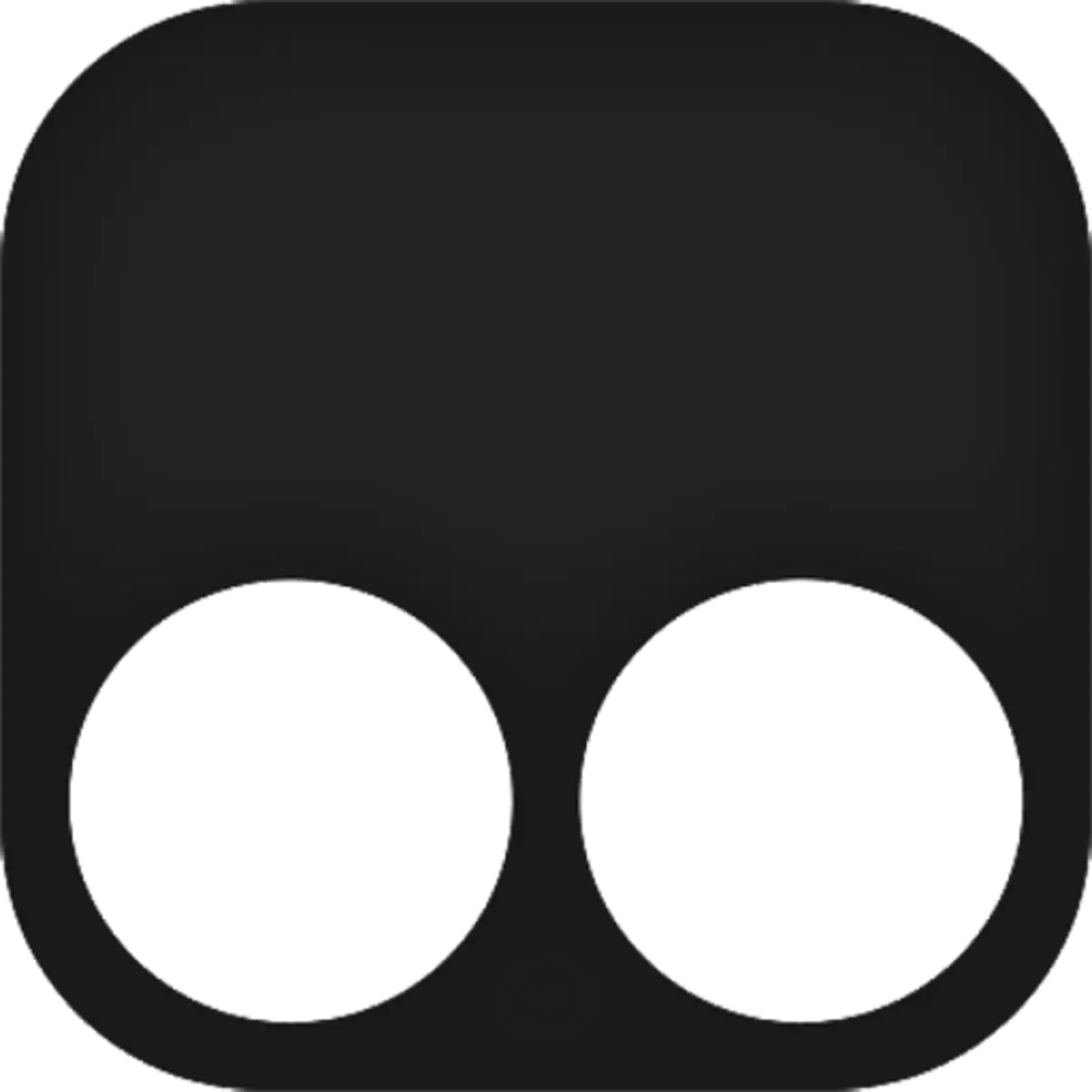
Die korrekte Anzeige von Web-Seiten ist die Basis für eine komfortable Web-Surfen. Um die korrekte Arbeit der Skripte und deren rechtzeitige Aktualisierung, eine besondere Bereicherung für den Mozilla Firefox Browser, um sicherzustellen, wurde implementiert, die TampermonKey genannt wurde. In der Regel Benutzer müssen nicht speziell diese Erweiterung auf, aber es kann notwendig sein, wenn Sie spezielle Skripte für Ihren Browser installieren.
Installation TampermonKey.
Es lohnt sich Verständnis, dass es keinen Sinn, diese Erweiterung zu schaffen, nur wenn Sie Skripte verwenden, die „geschrieben“ wurden speziell im Rahmen dieser Ergänzung. Ansonsten wird es ein wenig Sinn sein. Sie können TAMPERMONKEY als unmittelbar durch Bezugnahme installieren weiter, und es unabhängig im Mozilla Firefox speichern zu finden.
Hochladen TampermonKey.
- Klicken Sie auf die Browser-Menü-Taste und im angezeigten Fenster wählen Sie den „Supplement“ Abschnitt.
- Am rechten oberen Fenster wird die Suchzeichenfolge, in dem befinden Sie den Namen der gewünschten Komponente eingeben müssen - TAMPERMONKEY.
- Die erste Liste zeigt unsere hinaus. Klick es an.
- Um sie an den Browser hinzuzufügen, klicken Sie auf den Button „Zu Firefox hinzufügen“.
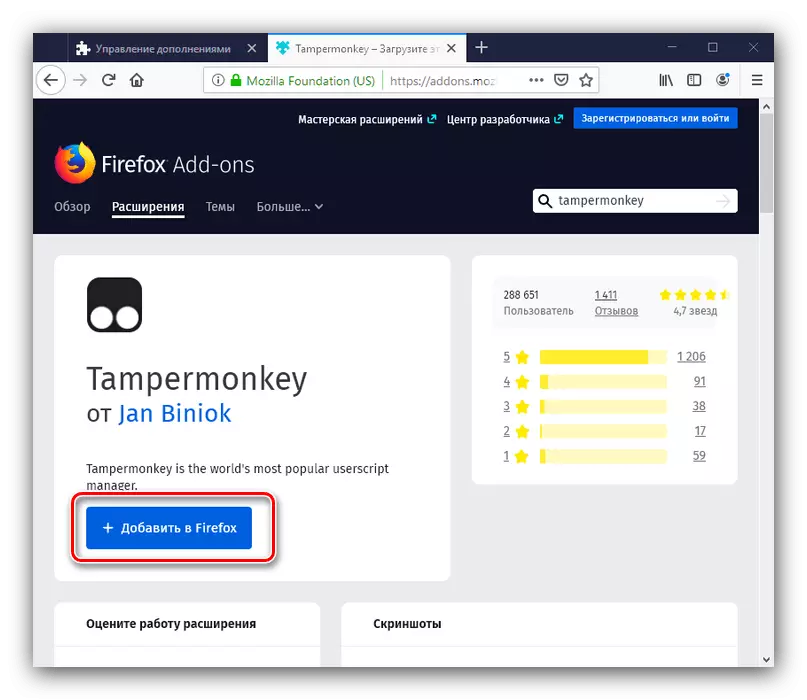
Ein Pop-up-Menü erscheint, in dem Sie auf die Schaltfläche Hinzufügen klicken möchten.
- Sobald die Erweiterung in Ihrem Browser installiert ist, wird das entsprechende Symbol in der rechten oberen Ecke der Firefox erscheinen.
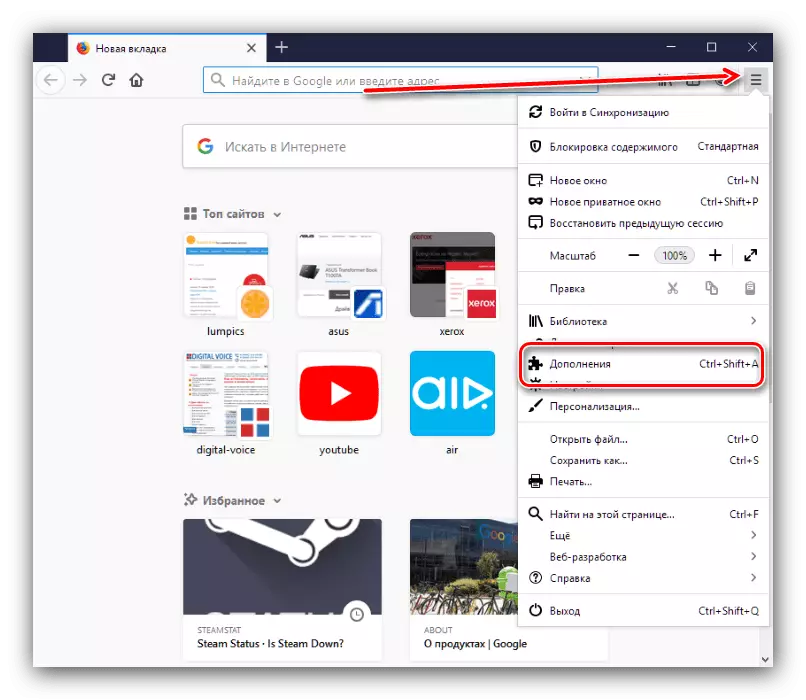
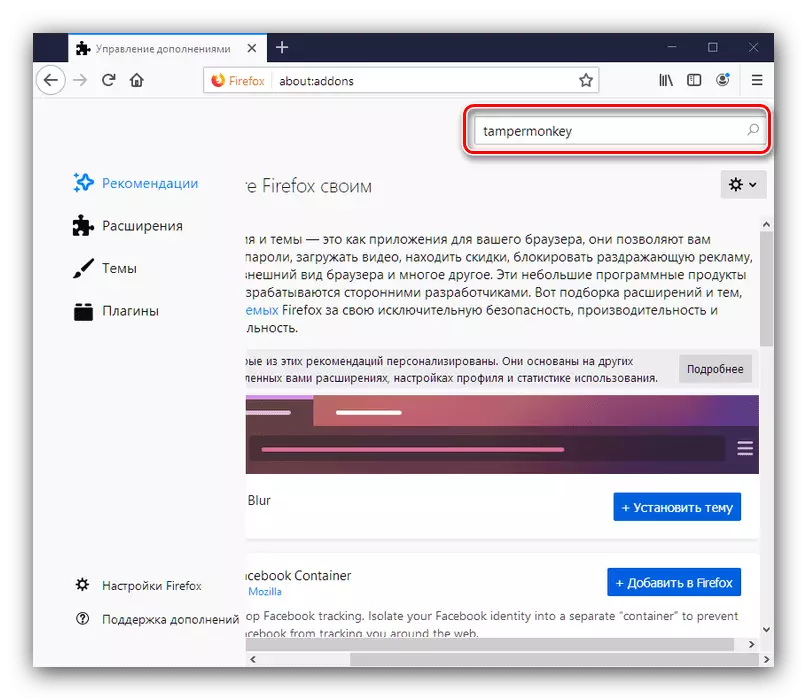
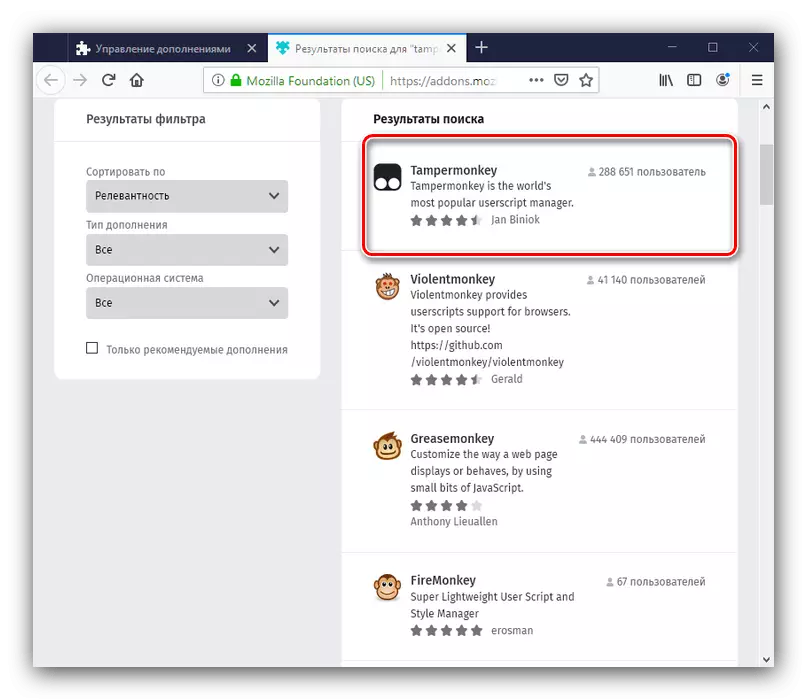
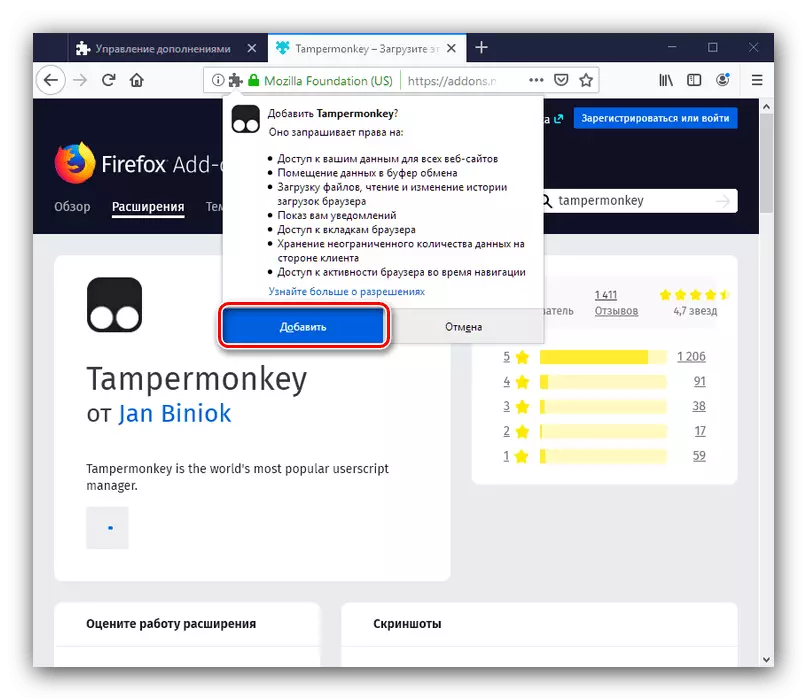
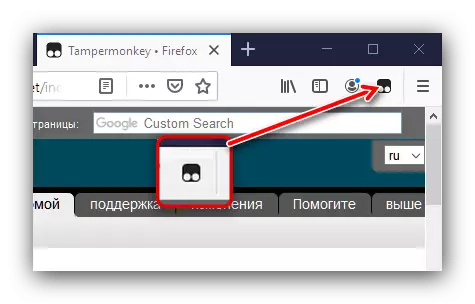
Mit TAMPERMONKEY.
- Klicken Sie auf das Symbol TAMPERMONKEY sein Menü angezeigt werden soll. Darin können Sie die Aktivität der Ergänzung zu verwalten, sowie eine Liste von Skripten arbeiten in Verbindung mit TAMPERMONKEY sehen.
- Im Prozess der Verwendung können Sie erhalten Updates. Um dies zu tun, müssen Sie auf der Script Updates Schaltfläche klicken.
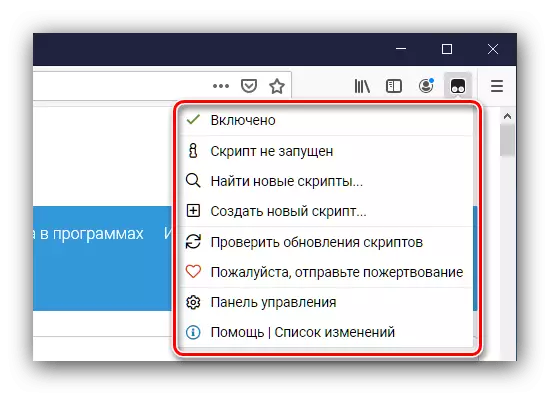
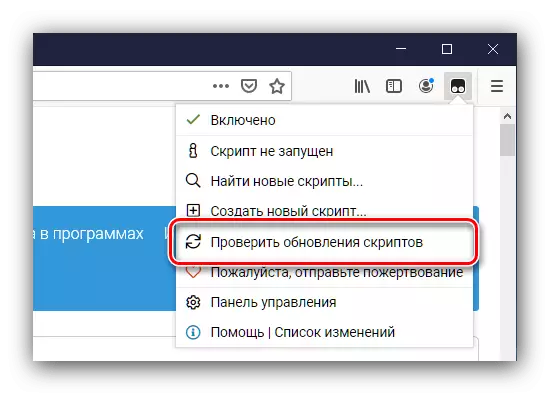
Im Moment ist die Ergänzung in der Beta-Testphase, so viele Entwickler sind dabei, Skripte zu schreiben, die in Verbindung mit TAMPERMONKEY arbeiten.
Entfernen TampermonKey.
Wenn Sie, im Gegenteil, begegnet sind, dass das TampermonKey Supplement wurde in Ihrem Browser zufällig installiert oder in der Anwendung verschwunden, wird es notwendig sein, um es zu entfernen. Dies geschieht wie folgt.
Beachten Sie! Wenn Sie spezielle Ergänzungen oder Software für Mozilla Firefox installiert haben, um beispielsweise Audio- und Videos aus dem Internet herunterzuladen, ist das Erscheinungsbild von Tampermonkey nicht zufällig - nach dem Entfernen, höchstwahrscheinlich stoppen die Skripts ordnungsgemäß funktionierend!
Klicken Sie auf die MOZILLALE-Firefox-Menütaste und gehen Sie zum Abschnitt "Add-On" auf dieselbe Weise, um die Erweiterung einzustellen. Gehen Sie im linken Bereich des Fensters auf die Registerkarte "Erweiterungen" und in der montierten Liste Tampermonkey. Klicken Sie auf drei Punkte nach rechts. Verwenden Sie als Nächstes die Schaltfläche Löschen.
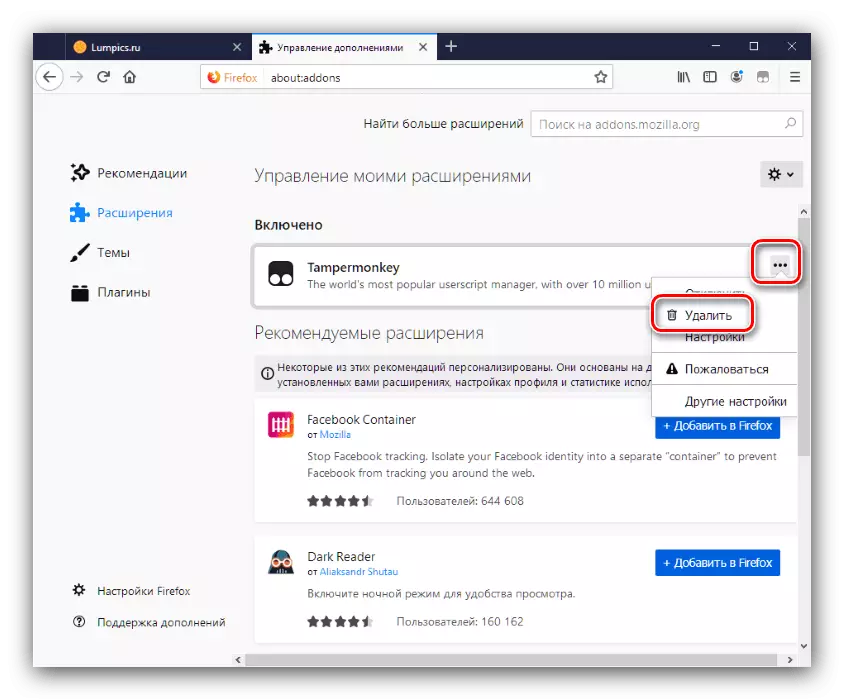
Abschluss
Wie Sie sehen, ist das Arbeiten mit TamperMonkey technisch nicht anders als mit anderen Ergänzungen nach Mozilla Firefox.
